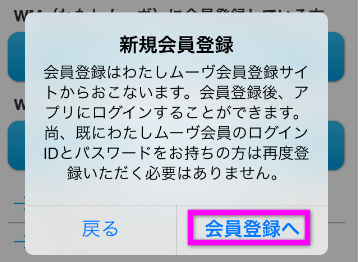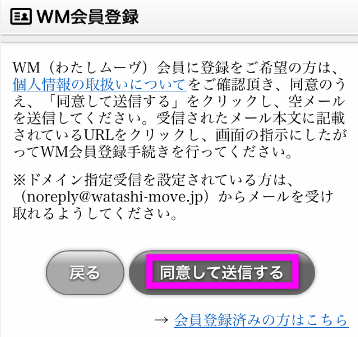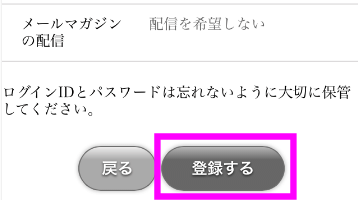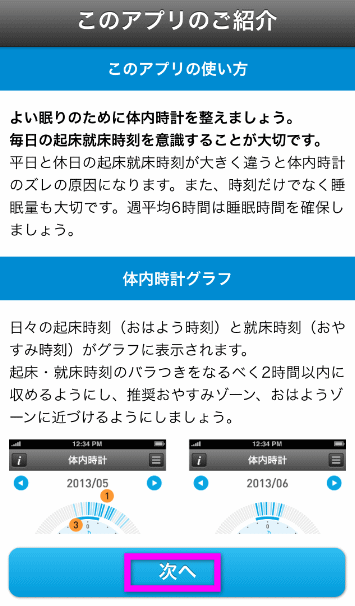オムロン SleepDesign liteのセットアップ
Last update 2013/10/17 16:38
 オムロンの
オムロンのSleepDisign liteという製品を購入しました。価格は5,000円弱。
「眠り時計」と呼ばれているのですが、簡単に説明すると眠った時間を記録(ベットに横になった時間、眠りについた時間、起床時間、ベットから起き上がった時間)でき、オプションとして起きる時間に近づいた眠りが浅い状態になると、アラームで起こしてくれます。
先日のためしてガッテンで、眠れないで悩んでいる人はまず、自分の睡眠時間をきっちり管理することから始めると言っていたのですが、枕にメモ帳とペンを置き、眠りにつく時間と起きた時間を記入する方法だと、絶対、めんどくさくなってやめてしまうだろうし、眠りについた時間を思いだすのは経験上、非常にしんどいことを知っていました。
そこで、自動的にこうした睡眠を記録できる製品はないかと探したところ、ちょうど手頃な価格で、スマホにも対応しているという点が興味をそそられ、購入してみました。
最初に言ってしまうと、使い方がわかりにくい(笑)。
その理由はいくつかあるのですが、入っていた説明書が薄っぺらく、トラブル等の対策が殆ど書かれていません。また、使い方も簡単なものしか書かれていないんです。
ボタンを押せばすぐに使える。というような簡単な製品であればいいのですが、まず電源が入らないというトラブルに見まわれ、はたしてそれが初期不良なのか、それとも電源を起動させるのは他にやり方があるのか、などまったく載っていないのです。結局、いろいろいじっていたら電源がついたのですが、なにが原因だったのかがよくわかりませんでした(どうやら本体裏面の▲ボタンを押すらしい?)。
そして私が一番この製品にイラツイたのが、スマホとの連携で、iPhoneとはBluetoothでやり取りするのですが、まー、まったく繋がらない。(笑)
製品を購入して3日目にして、ようやくちゃんとした転送方法を理解したという・・・。
説明書にちゃんと書いてあればいいのですが、説明らしい説明がほとんどないので、手探りで探すような状態。。。
ただ、残念ながら、今のところ睡眠記録をとってくれる製品はほとんどオムロンの製品しかなく、選択範囲が狭いのです。
そのため今のところ我慢して使っていますが、もし睡眠記録を取りたいというのであれば、別のページで紹介する「Sleep Meister 睡眠サイクルアラーム」の方が無料で使えるし、いいかもしれません。
ただ、スマホのこうした睡眠アプリはバッテリーがはやく減るかもしれない、という不安もあるため、心配な人はこのオムロンのすいみん時計のような製品のほうがいいかも。
一度使い方をマスターしてしまえば、それほどストレスなく使えるようになるので、当サイトのレビューを読んで、どちらが自分に向いているか判断基準になれば、と思います。
SleepDesign lite HSL-002Cのセットアップ
私と同じようによくわからないまま購入してしまったものの、使い方がよくわからない!という人もいるかもしれません。
そういう人のために、このHSL-002Cの使い方を紹介します。
 パッケージの裏面。
パッケージの裏面。
簡単な使い方が乗っています。実際セットするのはすごく簡単。
枕の近くに置き、ボタンを長押しするだけ。
この製品はベットに入った時、起き上がるとき、の時間をボタンを押すという原始的な方法で記録します。
「眠りについた時間」「目が覚めた時間」は、寝返りなどの「ゆれ」から自動的に取得してくれますが、ベットに入る時間と出る時間だけはボタンを押してマニアルで記録しなくてはなりません。
 これがHSL-002Cの裏側。小さなドライバーがついていますが、これは電池用のカバーを外すため。
これがHSL-002Cの裏側。小さなドライバーがついていますが、これは電池用のカバーを外すため。
フリーズした場合、リセットボタンのようなものがないようなので、電池を外すしかリセット方法はないようです。
今のところ、1度しかフリーズしていませんが、電池交換もこのドライバーがないとできなくなるので無くさないようにしてください。(まあ、プラスが細いドライバーが有ればこれでなくてもいいんですけれど)
 表側。
表側。
真ん中に丸いボタンがあり、押すと現在時刻を表示してくれます。
アプリの説明では、箱から出したらこのボタンを押すと液晶が点灯するというようなことが書かれているのですが、いっくら押してもうんともすんとも言わない!!
長押しするのかな?と思ったがやっぱりダメ。電池がうまく入っていないのかな?と思って、電池を入れ直したりしても変化なし。
どうも、箱から出して使えるようにするには、裏面の「▲ SET」というところを2秒ぐらい長押ししないといけないようです。
 これが説明書。iPhoneの説明書よりは色々書いてありますが・・・。
これが説明書。iPhoneの説明書よりは色々書いてありますが・・・。
操作はアプリの指示に従ってくれ、というようなことが書かれています。
アプリのインストール
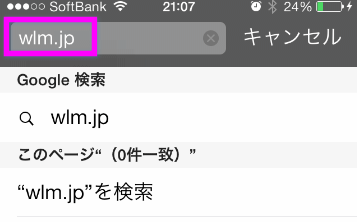 HSL-002Cを箱から出したら、続いてアプリをインストールします。
HSL-002Cを箱から出したら、続いてアプリをインストールします。
ブラウザを立ち上げ、URLに「wlm.jp」と入力してエンターをタップします。
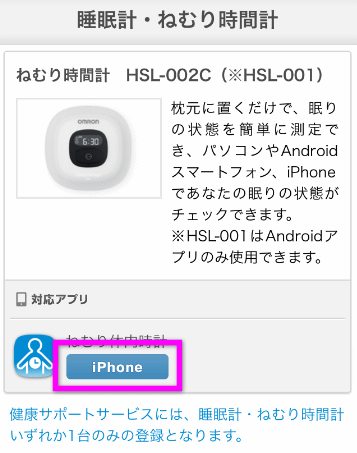 オムロンのサイトが表示されるので、下にスクロールし「睡眠計・ねむり時間計」という部分までスクロールします。
オムロンのサイトが表示されるので、下にスクロールし「睡眠計・ねむり時間計」という部分までスクロールします。
iPhoneでアクセスすると「iPhone」と書かれているボタンが表示されるので、ここをタップします。
Androidでアクセスすると「Android」というボタンになっているはずです。
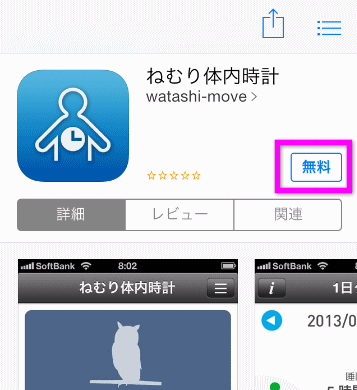 「App Stor」が立ち上がり「ねむり体内時計」というアプリが表示されるので、「無料」をタップします。
「App Stor」が立ち上がり「ねむり体内時計」というアプリが表示されるので、「無料」をタップします。
 アプリがインストールされるので、ホーム画面に戻り、「ねむり」と書かれているアプリを起動させます。
アプリがインストールされるので、ホーム画面に戻り、「ねむり」と書かれているアプリを起動させます。
会員登録
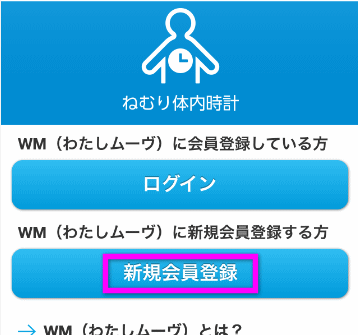 使うには会員登録をしなければなりません。
使うには会員登録をしなければなりません。
アプリを起動すると、ログインするか会員登録をするか聞かれるので、「新規会員登録」をタップします。
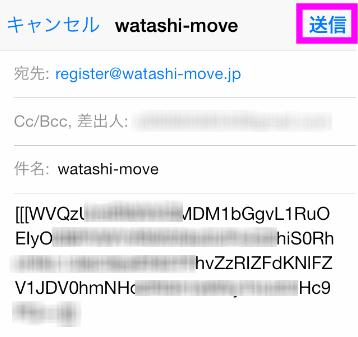 メールアプリが立ち上がり、必要事項が記載されたメールが作成されるので、このまま右上の「送信」をタップします。
メールアプリが立ち上がり、必要事項が記載されたメールが作成されるので、このまま右上の「送信」をタップします。
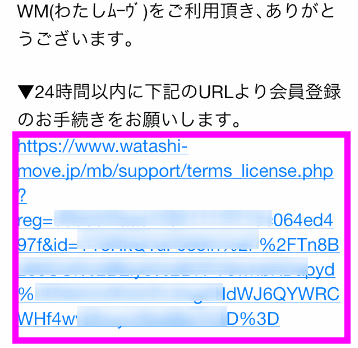 すると、URLが記載されたメールが届くので、URLをタップします。
すると、URLが記載されたメールが届くので、URLをタップします。
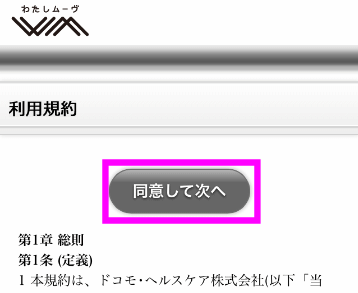 ブラウザが立ち上がり、利用規約が表示されるので「同意して次へ」をタップ。
ブラウザが立ち上がり、利用規約が表示されるので「同意して次へ」をタップ。
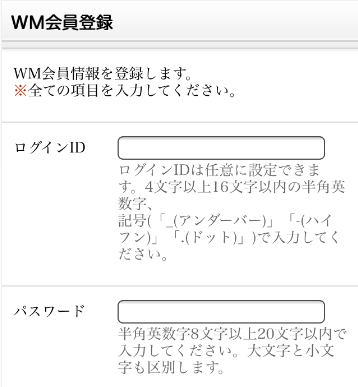 ログイン用のIDとパスワードを決めます。
ログイン用のIDとパスワードを決めます。
IDは、4文字以上16文字以内の半角英数字と「 _ 」と「 - 」と「 . 」が使えます。
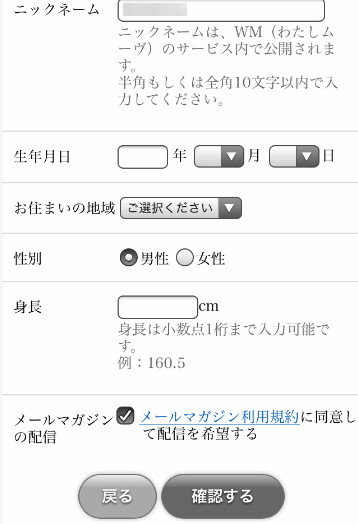 そのまま下にスクロールし、「ニックネーム」「住んでいる場所」「生年月日」「性別」「身長」「メールマガジンを希望するか」を入力し、「確認する」をタップします。
そのまま下にスクロールし、「ニックネーム」「住んでいる場所」「生年月日」「性別」「身長」「メールマガジンを希望するか」を入力し、「確認する」をタップします。
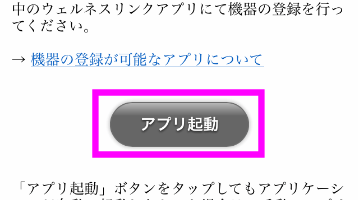 登録が完了したら、「アプリ起動」というボタンをタップします。
登録が完了したら、「アプリ起動」というボタンをタップします。
ログイン
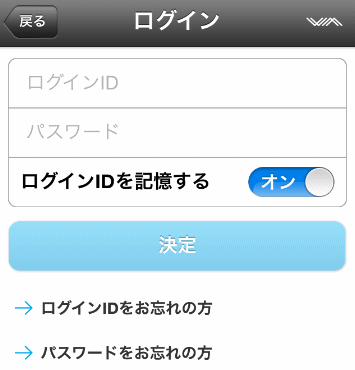 アプリが起動すると、ログイン画面になるので今設定した「ログインID」と「パスワード」を入力し、「決定」をタップします。
アプリが起動すると、ログイン画面になるので今設定した「ログインID」と「パスワード」を入力し、「決定」をタップします。
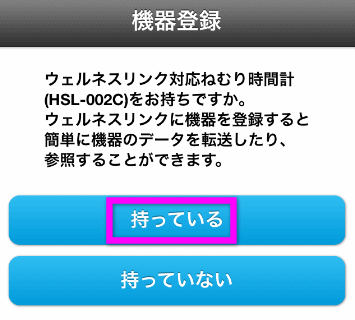 ウェルネスリンク対応ねむり時間計、つまりHSL-002Cを持っていれば「持っている」をタップします。
ウェルネスリンク対応ねむり時間計、つまりHSL-002Cを持っていれば「持っている」をタップします。
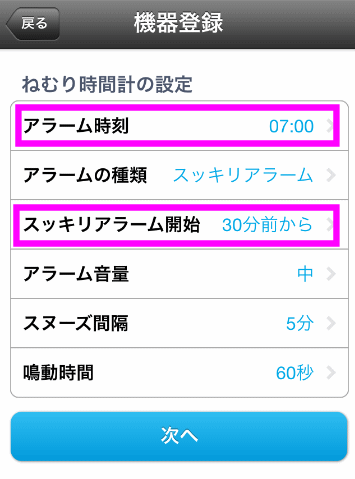 いきなりアラームの登録画面になります。
いきなりアラームの登録画面になります。
アラームは全部で3つ登録することが出来ます。その内の1つを登録しないといけないようです。
設定箇所は主に「アラーム時刻」「スッキリアラーム開始」です。
「アラーム時刻」は、アラームが鳴る時間。最終的にこの時間になったら起きなきゃヤバイって時間を設定します。
「スッキリアラーム開始」は、上で設定した「アラーム時刻」の何分前からアラームを鳴らすか、という設定です。
このすいみん時計は、寝返りなどを感知して睡眠が浅い時間を測定。アラーム設定時間に近づくと、浅い睡眠になるとアラームを鳴らしてくれます。
と、ここまで聞くと、「なるほど!スッキリ目覚められそうだ!」と思うかもしれませんが、どうもこの測定が曖昧で、ほぼ100%この「スッキリアラーム開始」で設定した時間にアラームが鳴ってしまうんです。
つまり、朝7時にアラームをセットして、30分前からという設定にしておくと、浅い睡眠とか関係なしに6時30分頃にアラームが鳴る、という感じ。
なのであんまりアテには出来ません。
私の場合は、10分前から、に設定しなおしました。
あと、アラーム音はすごく小さい(腕時計のアラームレベル)ので、起きるのが苦手だという人は、「アラーム音量」を「大」にしておいてください。
ちなみにアラームを鳴らしてくない。というような設定はできないようで、その場合は測定ボタンを押さなければいいだけなんですけれど、当然睡眠記録も取れなくなります。
また、アラームを鳴らしたくない。という場合は、実際に起きる時間よりもずっと後に設定しておき、起きたらボタンを押して測定を止めればOK。
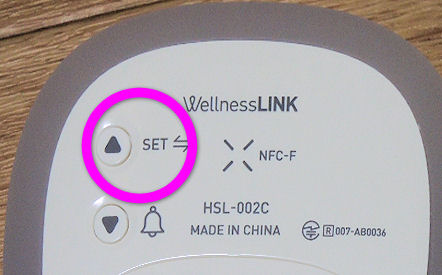 本体の真中のボタンを押したら、裏側の「▲ SET」を長押しします。
本体の真中のボタンを押したら、裏側の「▲ SET」を長押しします。
①HSL-002Cのボタンを押す
②HSL-002Cの裏側の「▲ SET」ボタンを2秒ほど押す
の手順を踏まないといけないっぽい。
このボタンを押すと、
 ディスプレイの右側に矢印の表示が現れるので、この状態が通信モードらしい。
ディスプレイの右側に矢印の表示が現れるので、この状態が通信モードらしい。
アプリで「OK」を押すと・・・
 しばらくすると通信が開始されます。
しばらくすると通信が開始されます。
うまく転送されると、本体とアプリ側で「OK」と表示されるので、完成です。
HSL-002Cの使い方やグラフなどの見方については、別のページで紹介します。
関連ページ